| Configuração
do correio eletrônico
Os planos de hospedagem da 3W
Design e Tecnologia disponibilizam, através do
CPanel, um completo gerenciamento de sua(s) conta(s)
de correio eletrônico, seja diretamente via Webmail
ou através de programas como Eudora ou Outlook
Express.
O Gerenciador
de E-mails
A partir do Gerenciador de E-mails,
você terá acesso a uma vasta quantidade
de opções para configurar e proteger
seu recebimento de mensagens via correio eletrônico.
a)
Configurando seu Webmail
O CPanel permite que o usuário
escolha entre três tipos de Webmail, acessáveis
a partir do Gerenciador de
E-mails ou do atalho Webmail.
 |
O NeoMail é um
modelo básico de Webmail. Antes de
utilizá-lo pela primeira vez, ele
solicita que o usuário |
| preencha algumas
informações
prévias e configure o serviço
da forma que preferir, na linguagem que desejar. |
 |
O Horde é um
sistema mais completo, muito próximo das
funções do Microsoft Outlook e de fácil utilização. |
| Ele permite que
você configure opções de manutenção de
sua caixa de correio, adicione contatos a um
catálogo de endereços (Address Book), programe
sua agenda diária (Calendar), crie memorandos
que podem ser compartilhados por sua equipe
de trabalho (Memos) e agendar tarefas a cumprir
(Tasks), tudo isso na linguagem que preferir. |
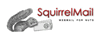 |
O SquirrelMail é talvez
o modelo mais difundido de Webmail gratuito,
embora o mais simples e com poucas opções
de configuração. |
b)
Adicionar/remover contas
É a partir deste serviço que
você irá criar suas contas de e-mail adicionais.
Você irá observar, da primeira vez que acessar este
link, que sua conta principal já está ativada,
com o login principal com o qual você acessa
seu plano. Depois de outras contas terem sido
criadas, aparecerá uma listagem destas.
Para adicionar novas contas, deverá
clicar no link do fim da página (Adicionar Nova Conta),
criar o username específico para esta conta, uma
senha de acesso e o espaço que disponibilizará
para ela. Lembre-se, no entanto, de que a quantidade
de contas de e-mail está sujeita ao plano que você
escolheu (Standard, Advanced ou Premium).
O grande destaque deste serviço
é a opção de auto-configuração do Outlook Express,
para cada uma das contas que você criar. Basta clicar
no link "Outlook (Express) AutoConfig", e seguir
as instruções na tela - basicamente, quando o programa
pedir para instalar, optar por "abrir arquivo"
e quando pedir confirmação da alteração do registro,
optar por "Sim" ou "Yes". Cabe lembrar que o Outlook
precisa estar fechado para que a operação funcione.
Quando abrir o programa após a operação, é só conferir.
As outras opções, disponíveis a
cada uma das contas criadas:
- Delete - remove a conta;
- Read Webmail - acessa a conta via Webmail;
- Change Quota - muda o espaço utilizado pela
conta (em Mb);
- Change Pass - altera a senha de acesso à conta.
c)
E-mail Pega Tudo
É uma ferramenta útil para direcionar
ou descartar mensagens que tenham sido enviadas por
destinatários anônimos ou inexistentes (alguns SPAMs
e e-mails potencialmente perigosos ao seu micro podem
vir desta forma). Basta optar pela conta que receberá
tais mensagens, ou então usar :blackhole: para
descartar todas as mensagens enviadas para e-mails
inexistentes.
d)
Respostas Automáticas
Configura respostas automáticas
para todos os e-mails que você receber em suas
contas. Basta preencher os campos solicitados e
digitar sua mensagem de saudação e resposta de
recebimento.
Se você não está familiarizado com
outros formatos de caracteres para envio de e-mail,
recomendamos que utilize somente o padrão
(us-ascii),
reconhecido em qualquer mecanismo de gerenciamento
de mensagens.
e)
Filtros de E-mail
Assim como nas "regras de mensagens"
contidas no Outlook, você pode filtrar as mensagens
que receber segundo remetente, destinatários, corpo
do texto ou cabeçalho, termos que estejam contidos,
etc.
Essa ferramenta possui funcionamento
compartilhado com o SpamAssassin, que elimina heuristicamente
os
e-mails indesejados pelo conteúdo do cabeçalho
ou assunto da mensagem. Para usá-lo, informe "SpamAssassin
Spam Header", "começa com",
e escolha "Yes" na caixa.
f)
Redirecionamento
Serve para redirecionar as mensagens
que você receber em uma das contas criadas no plano
3W para outra conta de e-mail que você possuir
(ex.: hotmail, yahoo, etc.). Basta digitar a conta
que vai redirecionar e a conta destino (externa).
g)
Listas de E-mail
Mais comumente conhecidas como
Listas de Discussão, servem para trocar informações
entre uma corrente de conhecidos previamente aceitos
pelo mediador da lista.
Após criar a lista - deverá ter
criado um nome e uma senha de administração da
mesma - deverá clicar em Edit, que abrirá uma
central com diversas
opções de gerenciamento desta
lista, que deverão ser verificadas uma a uma com
atenção antes de colocá-la em funcionamento.
h)
SpamAssassin
É um sistema que verifica,
em cada e-mail recebido, se ele possui as principais
características de um spam (e-mail não
solicitado).
Ativando a opção Spam
Box, todos os e-mails marcados com características
de spam serão marcados como 'spam' e alocados
em uma caixa de mensagens separada. Você terá que
usar o webmail HORDE para verificar/deletar estas
mensagens.
i)
Traçar rota de endereço de e-mail
Se alguma vez você já se exasperou
tentando entender porque a sua mensagem não consegue
chegar ao destino desejado, esta ferramenta é uma
bênção. Basta digtar o endereço do e-mail a ser
verificado, e ela aponta detalhes como erros de
rota, filtros que possam tê-lo barrado e o destino
de SMTP.
j)
Modificar Servidor de Entradas MX
Indicado somente para usuários
experientes, serve para transferir o recebimento
de todas as mensagens da conta criada no plano
escolhido para outro servidor.
Alterando a entrada MX, nosso servidor
não irá mais armazenar nenhum e-mail
do domínio , todos eles serão redicionados
para o novo servidor. Tenha absoluta certeza
do que você está fazendo antes de
salvar a nova entrada MX. |
